Daten sortieren
In manchen Fällen wollen wir uns verschiedene Subgruppen gleichzeitig anschauen. Dafür bietet SPSS einen Befehl an, der bei jeder Analyse das Ergebnis nach den verschiedenen Subgruppen, die uns interessieren, sortiert ausgibt.
Der Syntax-Befehl
Schauen wir uns dafür an, ob es in PANEM unterschiede hinsichtlich der Geschlechter in der Links-Rechts-Selbsteinschätzung gibt. Hierfür brauchst du als Hauptbefehl SORT CASES. Nach dem BYgibst du die Variable die uns interessiert, hier gndr, an. Wenn du diesen Befehl benutzt, sortiert SPSS deine Fälle im Datensatz entsprechend der Variable gndr. Das kannst du in der Datenansicht überprüfen. Anschließend brauchst du einen weiteren Hauptbefehl, nämlich SPLIT FILE. Nach einem LAYERED BY Parameter gibst du die Variable gndr an. Dank SPLIT FILE weiß SPSS, dass alle Ergebnisse entsprechend der Variable gndr geschichtet dargestellt werden sollen. Möchtest du deine Ergebnisse wieder ohne Schichtung anscheuen, beendest du das mit dem Befehl SPLIT FILE OFF.
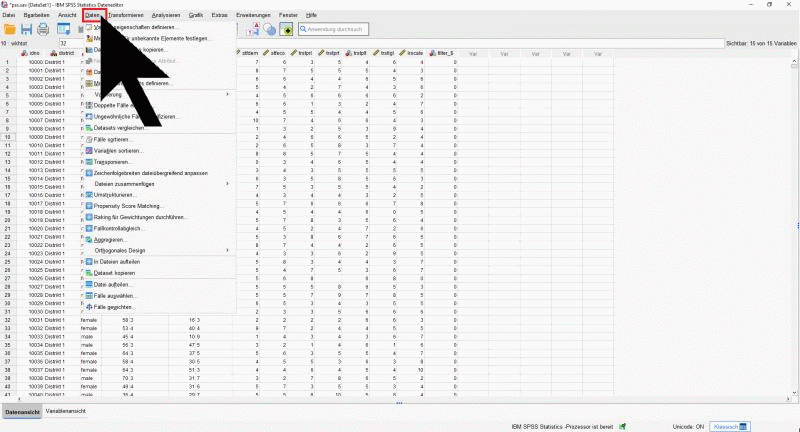
SORT CASES BY gndr.
SPLIT FILE LAYERED BY gndr.
fre lrscale.
SPLIT FILE OFF.
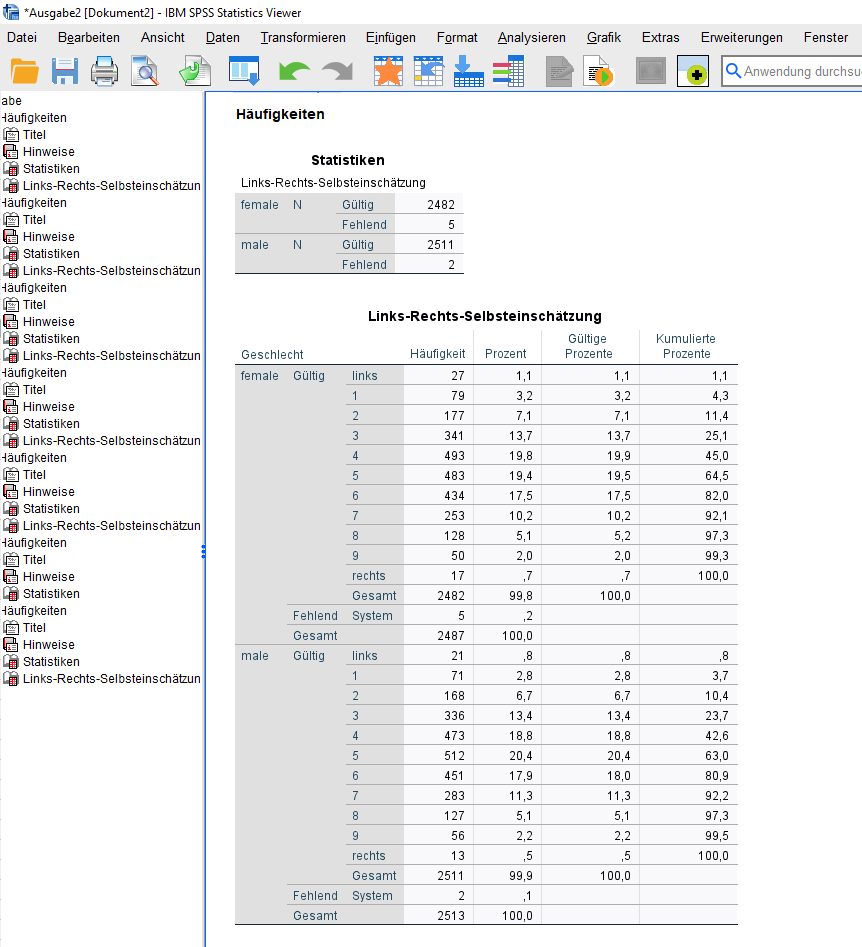
Aufgabe: Unterscheiden sich die Geschlechter hinsichtlich des Bildungsabschlusses in PANEM? Schaue dir dafür die Variable edu sortiert an. Versuche es bitte erst alleine. Anschließend darfst du dir die Lösungssyntax anschauen.
SORT CASES BY gndr.
SPLIT FILE LAYERED BY gndr.
fre edu.
SPLIT FILE OFF.
Du hast in diesen Lernbuch den Sprung in das kalte Wasser gewagt, die Oberfläche von SPSS kennengelernt und erste Syntax-Befehle zur Sortierung und Filterung deiner Daten gemeistert. Jetzt bist du bereit für die nächsten Schritte. Super!